Убираем дырки
В программе Adobe Premiere Pro CS6 можно написать скрипт, например для утилиты AutoIT или манипулятора Contour Shuttle Pro v.2, который позволит автоматически удалять дырки между клипами на таймлайне. Итак, назначаем комбинации клавиш командам: Ripple Trim Next Edit To Playhead (Shift + >) и Ripple Trim Previous Edit To Playhead (Shift + <).

Далее, записываем скрипт: ищем дырку с помощью команды Sequence > Go to Gap > Next in Track. Индикатор текущего времени (плейхед) встанет перед дыркой.
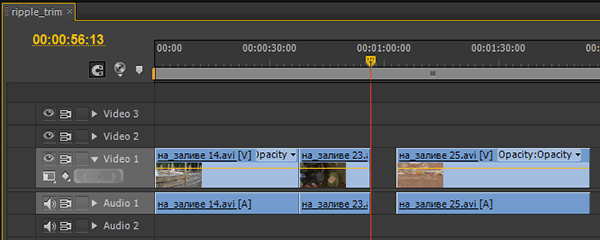
Нажимаем на стрелку вправо (чтобы перейти на кадр вперед) и нажимаем заданную комбинацию Shift + > (Ripple Trim Next Edit To Playhead) промежуток между плейхедом и и клипом будет удален:
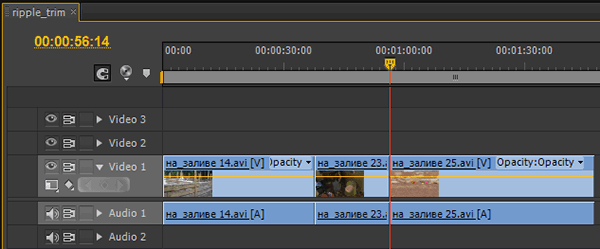
Один нюанс, так как мы нажимали стрелку вправо, то у нас остается дырка размером с кадр, ее можно увидеть максимально увеличив масштаб таймлайна (+).
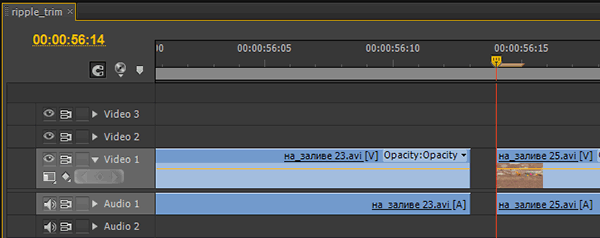
Поэтому дописываем к скрипту: нажимаем стрелку влево и комбинацию клавиш: Shift + < (Ripple Trim Previous Edit To Playhead). Дырка будет удалена:
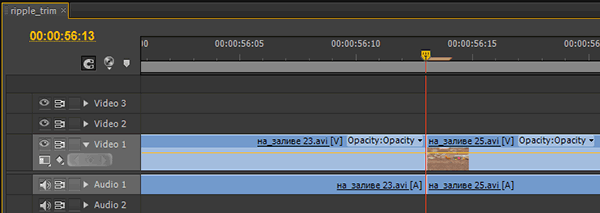
И зацикливаем эту цепочку команд, для автоматического удаления дырок на треке и таймлайне в программе Adobe Premiere Pro CS6. Про другой вариант устранения всех дырок на таймлайне читаем здесь.
